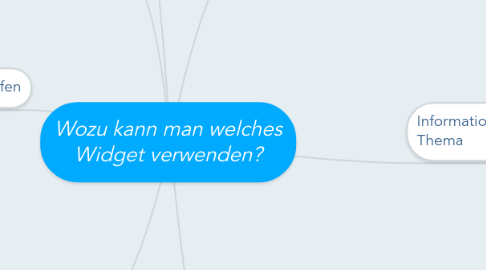
1. Wiederholung
1.1. Wiederholung
1.1.1. Durch das Beantworten von Fragen wird der bereits bekannte Lernstoff wiederholt.
1.2. Medien
1.2.1. Durch ein Video kann schon bekannter Lernstoff wiederholt werden.
1.3. Galerie
1.3.1. Durch eine Galerie lassen sich bereits gelernte Inhalte bildhaft wiederholen.
1.4. Interaktives Bild
1.4.1. Durch das Interaktive Bild lassen sich z.B. Begrifflichkeiten wiederholen, die beim Anklicken herangezoomt und angezeigt werden.
1.5. Scrollbalken
1.5.1. Mit dem Scrollbalken können Themen wiederholt werden, bei denen ein langer Text nötig ist. Durch den Scrollbalken wird Platz gespart und der Text kann nur von denjenigen gelesen werden, die die Wiederholung benötigen.
1.6. Popover
1.6.1. Bei einem Popover lassen sich beispielsweise Informationen zu einem Bild wiederholen. Sie werden nur durch Anklicken angezeigt und somit nur wenn sie auch benötigt werden. Auch bei einer Rechnung bei der z.B. bei Bedarf eine Formel angezeigt wird.
2. Individuelles Vertiefen
2.1. Keynote
2.1.1. Mit Keynote kann eine Bildschirmpräsentation erstellt werden, die weitere Informationen zu einem mathematischen Thema bietet. Diese kann sich der Schüler ansehen, wenn er sich für das Thema interessiert und sein Wissen dazu vertiefen möchte.
2.2. Scrollbalken
2.2.1. Ein weiterführender Text kann angeboten werden, der nur gelesen wird, wenn Interesse des Schüler besteht.
2.3. Medien
2.3.1. Durch ein Video kann zusätzlicher Lernstoff angeboten werden.
2.4. Galerie
2.4.1. Mit einer Galerie können zusätliche Bilder zur Vertiefung in das iBook eingefügt werden.
2.5. Wiederholung
2.5.1. Nach dem der neu erlernte, zusätliche Lernstoff erarbeitet wurde, kann er mit der WIederholung abgeprüft werden.
3. Wissensstand überprüfen
3.1. Wiederholung
3.1.1. Beim Widget WIederholung können verschiedene Arten der Fragestellung verwendet werden. Es kann beispielsweise ein Text mit mehereren Antwortmöglichkeiten erstellt werden. Diese Antwortmöglichkeiten können neben der Textform auch vier Bilder sein. Ebenso besteht die Möglichkeit ein Bild statt einer Aufgabe in Textform zu wählen, zu diesem dann vier Antwortmöglichkeiten in Textform oder vier weitere Bilder zugeordnet werden müssen. Danach kann die Antwort überprüft werden und der Schüler bekommt ein Feedback.
3.2. Popover
3.2.1. Ein Bild oder ein Text mit Fragestellung kann angezeigt werden und der Schüler soll eine Antwort geben. Danach tippt er das Popover an und ihm wird die korrekte Antwort angezeigt.
3.3. Checkliste
3.3.1. Der zu überprüfende Wissenstand wird in einer Checkliste aufgegliedert, Der Schüler kann somit gezielt seinen Wissensstand auf verschiedenen Teilgebieten eines Themas überprüfen (mithilfe weitererer WIdgets wie z.B. Wiederholung) und weiß dann in welchem Bereich er noch Schwierigkeiten hat und welche Bereiche er beherrscht.
4. Selbstkontrolle
4.1. Wiederholung
4.1.1. Hat ein Schüler eine Frage beantwortet, kann er anschließend auf "Antwort überprüfen" klicken und erhält sofort ein Feedback, ob er die Frage richtig beantwortet hat oder nicht.
4.2. Chekliste
4.2.1. Mit der Checkliste kann ein Schüler überprüfen, welche Abschnitte eines Themas er schon gelernt hat und welche er noch vor sich hat.
4.3. Scientific Calculator
4.3.1. Mithilfe des Taschenrechners kann der Schüler sein Ergebnis oder die Ergebnisse einzelner Rechenschritte überprüfen.
4.4. Notepad
4.4.1. Mit dem Notepad kann sich der Schüler Fragen notieren, die er beim Bearbeiten des iBooks hat.
4.5. Scrollbalken
4.5.1. Mit dem Scrollbalken kann z.B. eine Rechung in das iBook eingefügt werden. Lässt man danach einige Leerzeilen, so kann der Schüler, wenn er ein Stück nach unten scrollt, die Lösung dazu anschauen und sich so selbst kontrollieren.
5. Informationen zu einem neuen Thema
5.1. Medien
5.1.1. Beim Behandeln eines neuen Themas kann man mithilfe eines Videos erste neue Informationen vermitteln.
5.2. Interaktives Bild
5.2.1. Führt man ein neues Thema ein, kann man mit einem Interaktiven Bild erste neue Informationen vermitteln. Einzelne Aspekte, die angeklickt werden können werden vergrößert dargestellt und erläutert.
5.3. Keynote
5.3.1. Mit Keynote können erste neue Informationen durch die Bildschirmpräsentation vermittelt werden
5.4. Popover
5.4.1. Beim Behandeln eines neuen Themas kann man mit einem Popover erste neue Informationen vermitteln. Zum Beispiel kann ein Bild angeklickt werden zu dem dann zusätzliche Informationen angezeigt werden.
5.5. Scrollbalken
5.5.1. Behandelt man ein neues Themas kann man mit einem Scrollbalken erste neue Informationen vermitteln. Wenn diese Informationen einigen schon bekannt sein könnten, nimmt der Scrollbalken nicht so viel Platz weg wie es ein normaler Text tun würde. Diejenigen, die die Informationen beötigen lesen sich den Text durch.
6. Veranschaulichen
6.1. Galerie
6.1.1. Mit Hilfe der Galerie lassen sich Graphen, Schaubilder, Konstruktionsbeschreibungen etc. veranschaulichen.
6.2. Medien
6.2.1. Durch ein Video lassen sich Rechenwege, Exkurse und Tutorials etc. veranschaulichen.
6.3. Interaktives Bild
6.3.1. Bei einem Interaktiven Bild kann man z.B. Brüche, Graphen, Rechenwege veranschaulichen und zusätzlich einen Text zu bestimmten Teilen des Bildes hinterlegen.
6.4. Charts
6.4.1. Mit dem WIdget Charts lassen sich Tabellen und (Kreis-, Balken-,Säulen-, Donut-) Diagramme in das iBook einfügen.
7. Bloomsche Taxonomie
7.1. Wissen
7.1.1. "Wissen ist die Fähigkeit, Fakten, Begriffe, Gesetze, Methoden, Prinzipien usw. wiederzugeben."²
7.1.1.1. Widget: Wiederholung; Bei Fragen, die durch Abrufen von Gelerntem beantwortet werden können. Zum Beispiel: Wie nennt man die spezielle Funktion: f(x)=x²?
7.2. Verstehen
7.2.1. "Verstehen ist die Fähigkeit, Informationen von einer Form in eine andere zu übertragen, Sachverhalte zu erklären, zu interpretieren, Entwicklungen vorherzusagen usw. "²
7.2.1.1. Widget: Notepad: Ob ein Schüler einen Sachverhalt verstanden hat kann überprüft werden, indem er aufgefordert wird, diesen selbst wiederzugeben oder zu erklären. Zum Beispiel: Erkläre den Zusammenhang zwischen der Geradengleichung und dem Steigungsdreieck.
7.3. Anwenden
7.3.1. "Anwenden ist die Fähigkeit, Wissen, Erfahrungen und Fertigkeiten in neuen Situationen in neuartiger Form anzuwenden."²
7.3.1.1. Widget: Notepad: Beim mathematischen Modellieren Gelerntes auf eine konkrete Situation anwenden. Zum Beispiel: Wenn die Ferien beginnen, gibt es häufig kilometerlange Staus. Dieses Jahr waren es an einem Wochenede insgesamt 150 km. Wie viele Autos standen ungefähr in dem Stau und wie viele Personen saßen insgesamt darin?
7.4. Analysieren
7.4.1. "Analysieren ist die Fähigkeit, Informationen in Teile zu zerlegen."²
7.4.1.1. Widget: Charts und Notepad: Aus Diagrammen oder Tabellen etc. Informationen herauslesen und daraus Folgerungen schließen. Zum Beispiel: (Mit Hilfe eines Diagramms) Wie viele Personen trennen ihren Müll Richtig? Was folgerst du daraus?
7.5. Synthetisieren
7.5.1. "Synthetisieren ist die Fähigkeit, Informationen aus anderen Informationen zusammenzubauen."²
7.5.1.1. Widget: Notepad: Zusammentragen vieler Informationen. Zum Beispiel: Eine eigene Fragestellung, die ein mathematisches Problem löst, entwickeln und mit Hilfe verschiedener Informationen beantworten.
7.6. Beurteilen
7.6.1. "Beurteilen ist die Fähigkeit, qualitative oder quantitative Urteile abzugeben und zu konstruktiver Kritik."²
7.6.1.1. Widget: Charts und Notepad: Diagramme interpretieren und beurteilen, sowie Urteile dazu abgeben und beispielsweise Gesellschaftskritik äußern. Zum Beispiel(Mit Hilfe eines Diagramms): Wie viele Personen trennen ihren Müll richtig? Wie stehst du zu dieser Sachlage?
7.6.2. Quelle²
7.6.2.1. http://www.uni-greifswald.de/fileadmin/mp/1_studieren/Qualitaetssicherung/Dokumente/Hochschuldidaktik/taxonomie-von-lernzielen.pdf
